2025年にiPhone/iPadで簡単にダウンロードを見つける方法
また、iPhoneやiPadでダウンロードを見つけるのに苦労したかもしれません。ドキュメント、音楽、写真などをダウンロードするのが一般的です。しかし、彼らはどこに行きますか? iPhoneでダウンロードを見つける方法を知ることは非常に役立ちます。心配しないでください、それは複雑ではありません。このガイドでは、ダウンロードしたファイルを見つけるための簡単な手順を示します。誰もが理解できる単純な言語を使用して、混乱せずに必要なものを追跡することを学ぶでしょう。
パート1。iPhoneでファイルをダウンロードできますか?
はい、iPhoneでファイルをダウンロードできます。 AppleのiOSを使用すると、インターネットから直接、ドキュメント、画像、音楽、ビデオなど、さまざまなファイルタイプをダウンロードできます。このプロセスは、Safariブラウザによって、またはApp Storeで利用可能なさまざまなアプリを通じて促進されます。ファイルがダウンロードされると、通常、ファイルアプリに保存されます。これは、ドキュメントとダウンロードを管理するための専用のスペースです。 iPhone上のファイルのダウンロードとアクセスの容易さは大幅に改善され、ユーザーにとって便利な機能になりました。
パート2。iPhoneでダウンロードを見つける方法
iPhoneのダウンロードを見つけるには、これらのファイルが通常保存される場所を知る必要があります。電子メールからPDFをダウンロードしたり、Webサイトから画像を保存した場合でも、iOSはこれらのファイルを特定の場所に自動的に整理します。 iPhoneでユーザーフレンドリーな方法でダウンロードを見つける方法については、さまざまな方法を探りましょう。
1:Safariからダウンロードしたばかりのファイルを見つけます
iPhoneのSafariからファイルをダウンロードすると、指定された場所に保存されます。 SafariからiPhoneのダウンロードされたファイルを確認する方法については、通常、iOSがこれらのファイルを便利に整理するファイルアプリにアクセスします。このシステムにより、デバイスからダウンロードを直接簡単に見つけて管理できるようになります。
ここにステップがあります:
- Safariアプリを開き、ダウンロードアイコンをタップします。これは、通常は右上隅にある円の下向きの矢印のように見えます。
- これにより、最近のダウンロードのリストが表示されます。アクセスするファイルをタップします。
- 古いダウンロードを見つけたい場合、またはダウンロードがそこにリストされていない場合は、ファイルアプリを開き、通常は「場所」セクションにある「ダウンロード」フォルダーに移動します。
2:ほとんどのタイプのファイルのダウンロードを見つけます
iPhoneでダウンロードされたファイルのほとんどを見つけるために、通常、iOSのファイル管理のための中央ハブであるファイルアプリを使用します。このアプリは、ダウンロードに使用されるアプリに関係なく、すべてのダウンロードを統合します。 iPhoneでダウンロードしたファイルを表示する方法を知ることで、1つの便利な場所にあるドキュメント、画像、zipファイルなどのさまざまなファイルに簡単にアクセスできます。
ここにステップがあります:
- iPhoneでファイルアプリを開きます。このアプリは通常、ホーム画面またはアプリライブラリにあります。
- ファイルアプリに入ったら、「ダウンロード」フォルダーを探します。これは通常、メインページの「場所」セクションの下にあります。
- 「ダウンロード」フォルダーをタップして、ダウンロードしたファイルのリストを表示します。ここから、必要に応じてこれらのファイルを開き、共有、または管理できます。
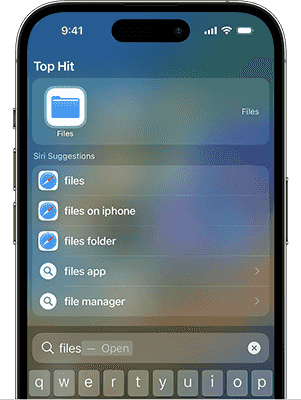
3:特定の種類のファイルのダウンロードを見つけます
PDF、写真、音楽ファイルなど、iPhoneの特定の種類のダウンロードされたファイルを見つけることを検討している場合、プロセスには、ファイルアプリまたはそれらのファイルタイプに関連付けられた特定のアプリのいずれかを使用することが含まれます。同様に、画像は写真アプリに保存されることがよくありますが、ドキュメントとzipファイルはファイルアプリにあります。特定のファイルタイプに合わせて調整されたiPhoneでダウンロードされたファイルをどのように見つけることができるかを理解することで、プロセスがより効率的で整理され、アクセスと管理が容易になります。
iPhoneで特定の種類のファイルを見つけるための手順は次のとおりです。
パート3。ボーナス:iPhoneで削除されたダウンロードを取得する4つのステップ
iPhoneから誤って重要なダウンロードを誤って削除したことに気付いたとき、あなたは沈む感覚を知っています。写真、ドキュメント、その他の必須ファイルであろうと、それらを失うことは手間になります。ありがたいことに、失われたファイルを効率的に取得するのに役立つRecovergo(iOS)のようなソリューションがあります。このソフトウェアは、失われたファイルを取得するための実用的で効率的な方法を提供します。以下で説明する例外的な機能により、Recovergo(iOS)は、iPhoneユーザー向けデータ損失のジレンマにとって理想的なツールとして際立っています。
ステップ1 コンピューターでRecovergo(iOS)ソフトウェアを起動し、USBケーブルを使用してiPhoneを接続します。ソフトウェアインターフェイスで「iOSデバイスからデータの回復」を選択します。
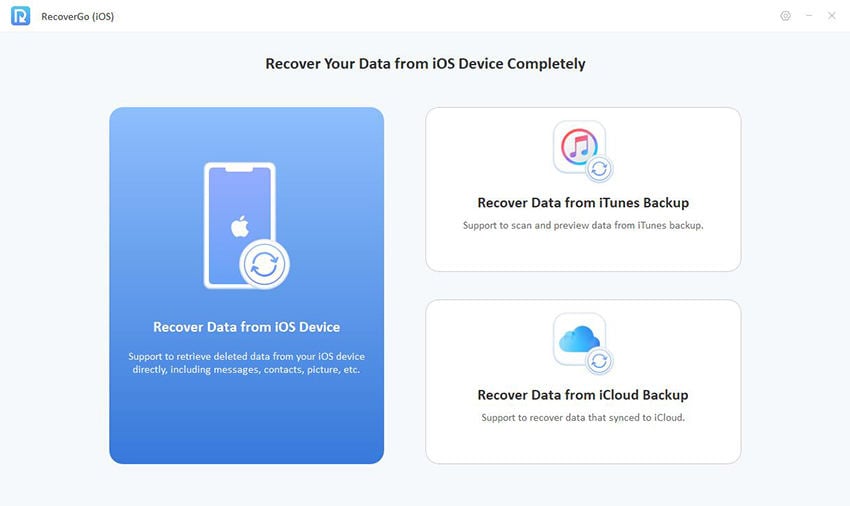
ステップ2 ソフトウェアは、回復するデータの種類を選択するように求められます。あなたの必要に応じて選択してください。
Learn more: レノボFRPバイパス完全ガイド:UnlockGoを使用したAndroid対応方法
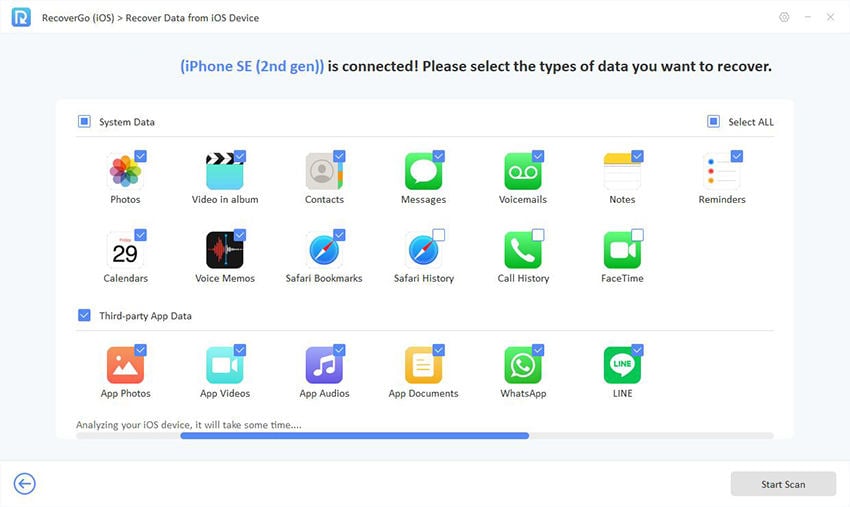
ステップ3 スキャンが完了したら、見つかったファイルをプレビューできます。この機能を使用すると、進行前に回復可能なものを確認できます。
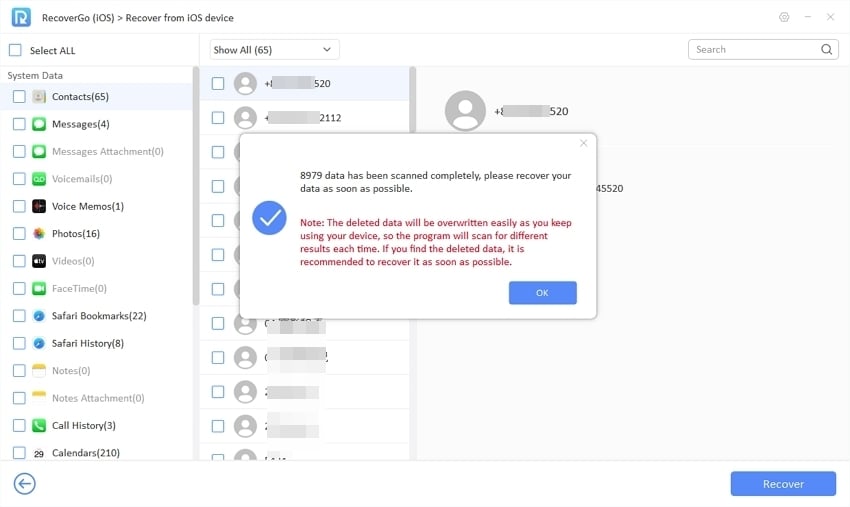
ステップ4 最後に、回復するファイルを選択し、[回復]ボタンをクリックします。選択したファイルは、コンピューターの指定された場所に保存されます。
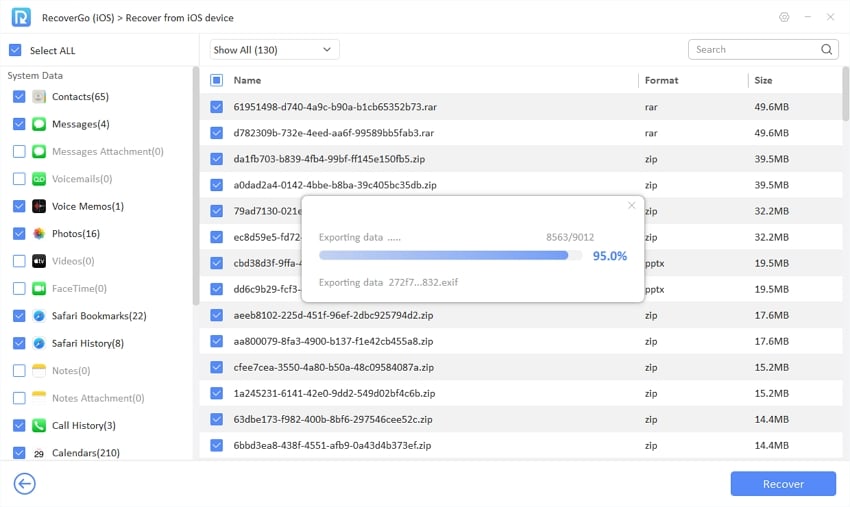
パート4。iPhoneでのダウンロードに関するFAQ
iPhoneのダウンロードに関するいくつかの一般的な質問を以下に示します。
Q1:私のiPhoneでダウンロードされたファイルを開くことができないのはなぜですか?
iPhoneでダウンロードされたファイルを開くことができない理由の1つは、セキュリティとプライバシーの設定によるものです。これらの設定が制限が強すぎる場合、特に識別された開発者やAppleストアがない場合は、ファイルが開かれないようにする可能性があります。
Q2:なぜiPhoneでファイルをダウンロードできないのですか?
iPhoneでファイルをダウンロードできない理由がいくつかあります。これらには、インターネット接続の問題、ストレージスペースが不十分な、またはデバイス設定の制限が含まれます。問題は、ファイルまたはファイル自体のソースにある場合があります。
Q3:iCloudの代わりにファイルをiPhoneに保存するにはどうすればよいですか?
iCloudの代わりにファイルをiPhoneに直接保存するには、デフォルトのダウンロード場所を変更する必要があります。これを行うには、設定アプリにアクセスしてSafariを選択し、ダウンロードオプションを選択します。ここでは、iCloudの代わりに「iPhoneで」ファイルを保存するように指定できます。この変更は、Safariからダウンロードされたファイルに適用されます。
結論
iPhoneでダウンロードを見つける方法に関するガイダンスを求めている人のために、この記事は包括的な概要を提供します。 Safariで最近ダウンロードされたファイルを見つけることから、特定の種類のファイルの検索、さらには削除されたダウンロードの回復まで、手順は簡単で簡単に従うことができます。ダウンロードが誤って削除されているトリッキーな状況では、Recovergo(iOS)は、iPhoneで失われたファイルを取得するための貴重なリソースであるため、リカバリ機能の点で際立っているため、推奨されるツールです。



